Почему ноутбук не может работать без батареи
Невозможность включения лэптопа без подсоединенного аккумулятора — редкая проблема. В большинстве современных устройствах электроэнергия без проблем поступает напрямую на материнскую плату, а переключение питания на АКБ происходит только во время замыкания определенных контактов при подсоединении батареи.
Поскольку подача тока в лэптопах мало чем отличается от аналогичного процесса в стационарных компьютерах, осложнения в работе ноутбука, оставшегося без аккумулятора чаще связаны с неисправностью элементов цепи питания.
Работа от сети не предусмотрена
Исправить данную неполадку вряд ли удастся, единственный выход — заказать новую АКБ. Но, поскольку модели с такой конфигурацией встречаются редко, рекомендуется проверить другие возможные причины.
Сломался контроллер на материнской плате
Изменение порядка подачи напряжения (напрямую или через аккумулятор) обеспечивается специальным «переключателем». Как правило, выход контроллера из строя приводит к невозможности зарядки батареи, но изредка встречается обратная ситуация и электроэнергия не поступает на материнскую плату, когда АКБ отсоединена.
Отсутствие электричества в сети и другие
Иногда причина того, что ноутбук отказывается включаться без аккумулятора проста и заключается в отсутствии напряжения в электросети или конкретной розетке. Проверить это легко — достаточно попробовать подключить другой, заведомо исправный прибор. Если он тоже не работает — свет выключен или ток не поступает из-за проблем с участком проводки.
Но наиболее распространенная причина невозможности включить лэптоп от сети — поврежденное зарядное устройство
Неисправен бывает блок питания, особенное внимание ему стоит уделить при сильном повышении температуры корпуса, неприятном запахе. Появление дыма — очевидный признак поломки
А также нередко повреждается шнур зарядки, чаще — возле места подсоединения к блоку питания или штекера подключения к лэптопу. Наиболее высок риск нарушения целостности кабеля, если он подвержен сгибанию или трению.
Проверить работоспособность зарядного устройства можно с помощью мультиметра, или подключив к ноутбуку исправный и совместимый кабель.
Кроме того, быстрому разнашиванию, вплоть до поломки, подвержен разъем для подключения к сети на самом ноутбуке. Как правило, в поврежденном гнезде штекер болтается, а индикатор зарядки на лэптопе то загорается, то гаснет. Разъем можно заменить самостоятельно.
Как «оживить» современный телефон без аккумулятора
![]()
Для мобильника современного образца для такого случая необходим переходник в 3,4-4,5V и 2А (в переходнике, кроме того, должна стоять защитная плата, которая предотвращает замыкание), тестер, 2 проводка, зажимы (так называемые крокодильчики).
Если вы планируете использовать смартфон без аккумулятора регулярно, то, чтобы его включить, вам понадобится еще и паяльник.
Порядок действий:
- Выключите устройство и вытащите батарею.
- Выясните месторасположение «плюсовых» и «минусовых» контактов на выходах. Если на аккумуляторе нет соответствующих пометок — вымеряйте контакты тестером.
- Придерживаясь полярностей, присоедините проводки переходника к контактам телефона – или прикрепите зажимы к клеммам, или припаяйте провода. Если вам нужно будет воспользоваться телефоном таким способом буквально один или два раза, то подойдет первый вариант. Если же вы делаете все это на долгую перспективу, то выберите второй метод.
- Включите переходник и гаджет.
Запуск гаджета напрямую через контакты
Перед тем, как подключать внешний блок питания к планшету, необходимо измерить силу тока, идущую от источника на микросхему. Также изучите характеристики вашего планшета, чтобы знать, какое допустимо напряжение для батареи.
Если проигнорировать эти моменты, планшет может сгореть при попытке запуска. Подключать контакты к планшету стоит только в том случае, если покупать батарею вы для него не планируете. Здесь нам поможет пайка. Проверьте, к какому контакту должен идти плюс. Теперь можно брать провода от внешнего источника питания и присоединять их к планшету.
Помните, что самый простой способ сохранения планшета – это покупка новой аккумуляторной батареи.
- https://protabletpc.ru/advice/kak-vklyuchit-planshet-bez-akkumulyatora.html
- https://3batareiki.ru/akkumulyatory/metody-vklyucheniya-plansheta-bez-akkumulyatora
- https://androidtab.ru/kak-vklyuchit-planshet-bez-akkumulyatora/
Методы включения планшета без батареи
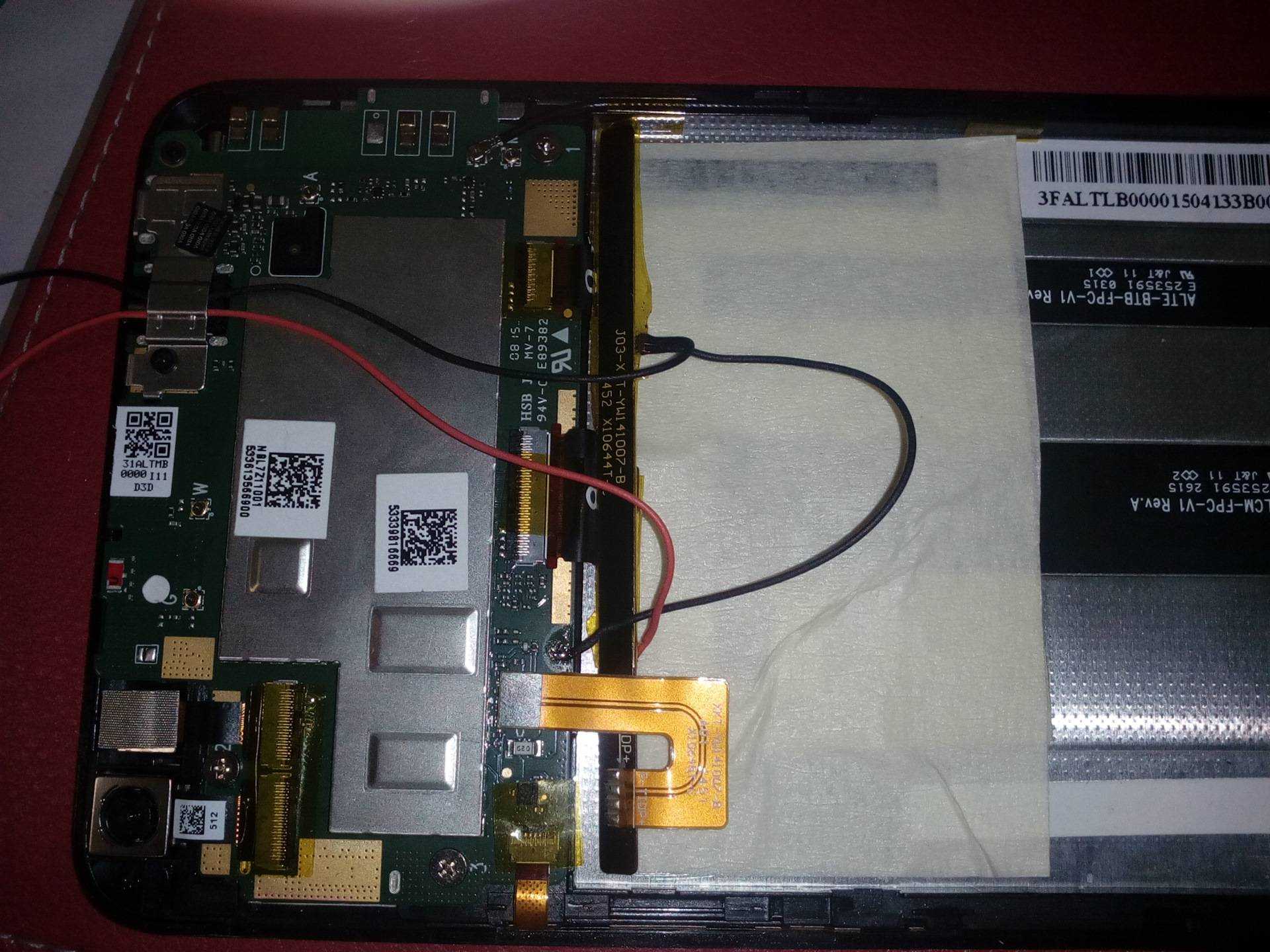
Необходимость включения планшета без аккумулятора часто возникает в случае его износа, когда пользователь хочет использовать старый планшетный ПК, но без нового аккумулятора
Существует несколько способов, позволяющих это сделать. Рассмотрим по порядку каждый из них.
Способ №1
Первый — использовать разъём питания. Такой подход наиболее простой. Достаточно достать батарею из планшета и подключить к нему зарядное устройство. Очень просто, согласитесь. Многие пользователи не знают, что планшет может работать в подобном режиме без батареи.
Попробуйте изъять батарею из компьютерного устройства и потом подключить к нему зарядку
Способ №2
Второй способ — через USB-кабель. Сперва может показаться, что он ничем практически не отличается от первого. Но на самом деле есть существенная разница. Через зарядку планшет получает номинальный ток, а вот если подключить устройство к ПК посредством USB-кабеля, то получаемый ток будет ограничен 0,5 ампера. Так что с этим способом могут возникнуть трудности.
Успех применения такого подхода напрямую зависит от самого планшета. По советам экспертов, подобное определение подключённых устройств возможно в результате обмена данными посредством DM DP (дифференциальные линии Data Minus и Data Plus). Обход этой проблемы возможен путём включения режима от штатной зарядки. Вот тут универсального решения не существует.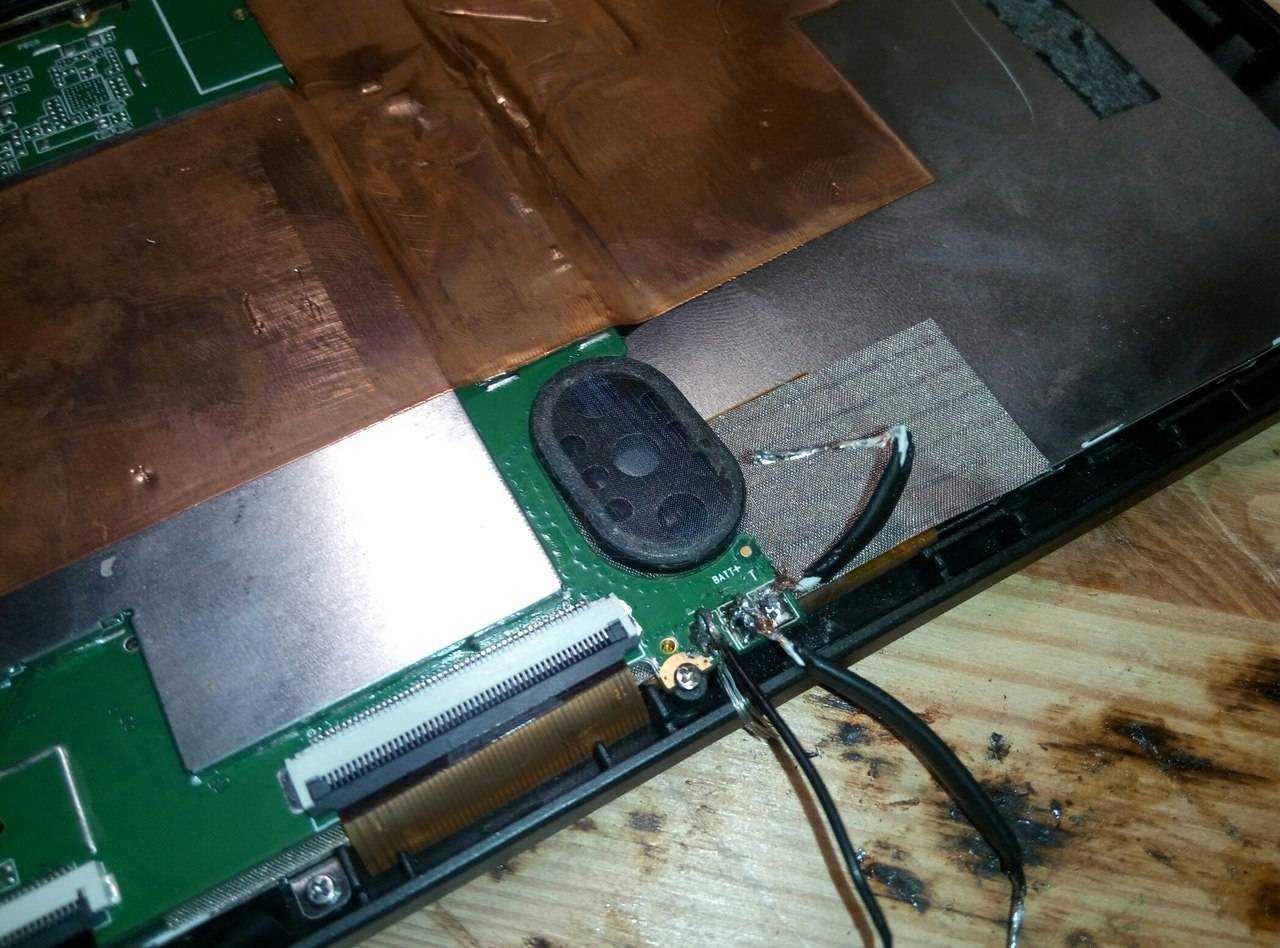
Имеются решения исключительно для определённых групп устройств, полученные опытным путём, так что их выполнение остаётся на ваш страх и риск. Можно встретить советы о замыкании DM DP для устройств под управлением операционной системы Android. Для устройств от компании Samsung может помочь подача напряжения 2,5 вольта на Data Minus и Data Plus.
Что касается продуктов Apple, то это 2 вольта на Айфоне, а на Айпаде для Data Minus — 2, Data Plus — 2,5 вольта.
Зарядите планшет через USB-кабель
Способ №3
Ещё один действенный метод — попробовать включить устройство через девайс USB On-the-Go, который представляет собой адаптер для подключения различных дополнительных компонентов вроде ещё одного аккумулятора, геймпада, клавиатуры и т. д. При использовании USB On-the-Go всё происходит точно так же, как в вышеописанных способах.
Так выглядит система USB On-the-Go
Способ №4
Перейдём к более сложным и необычным вариантам, а именно — включению посредством использования контактов батареи.
Основная масса пользователей, пытающихся запустить планшет подобным образом, допускает одинаковую ошибку — они пытаются присоединять внешний БП непосредственно к контактам, а не к аккумулятору.
Это неправильно по той причине, что ток с внешнего адаптера или батареи поступает, обычно, на контроллер питания.
Качественная батарея для планшета с контроллером
Если всё-таки решили действовать именно так, узнайте модель контроллера, посмотрите его технические характеристики
Обратите особое внимание на значение предельно допустимого тока. Как видите, всё происходит индивидуально, так что не будет лишним измерить силу тока
Что делать, если аккумулятор ноутбука вышел из строя
Причины поломки батареи лэптопа могут быть различными:
- перегрев;
- падение;
- скачок напряжения;
- долгий срок службы;
- попадание влаги;
- несоблюдение условий использования.
Если аккумулятор заряжается не полностью или быстро садится, повода для беспокойства нет — скорее всего, причина в уменьшении емкости из-за длительной эксплуатации. Но встречаются и тревожные симптомы:
- зарядка не происходит совсем;
- ноутбук не видит батарею;
- устройство очень сильно греется в месте, где установлена АКБ;
- аккумулятор вздулся.
В случае их возникновения лэптоп следует выключить, отсоединить от электропитания, при необходимости — дать остыть. Если батарея съемная, вынуть ее. На моделях со встроенным аккумулятором потребуется вскрыть заднюю крышку и аккуратно отсоединить АКБ.
Может ли ноутбук работать с извлеченной батареей напрямую от сети
Нередко пользователи, оставшиеся без исправного аккумулятора, задаются вопросом, допустимо ли использование лэптопа без него, включится ли он напрямую от розетки.
Несмотря на акцентирование внимания на мобильность и автономность переносных устройств, ноутбук работать без батареи от сети будет без проблем, как обычный компьютер. Исключения встречаются, но чаще они связаны с неисправностью лэптопа или зарядки, реже — с особенностями модели. Кроме того, временные проблемы возможны при недостаточном напряжении в электросети. Узнайте что делать если не запускается ноутбук hp с извлеченной батареей.
Частые вопросы
Вячеслав
Несколько лет работал в салонах сотовой связи двух крупных операторов. Хорошо разбираюсь в тарифах и вижу все подводные камни. Люблю гаджеты, особенно на Android.
Задать вопрос
Вопрос эксперту
Что нужно иметь под рукой из материалов и инструментов?
• Для работы, потребуется как минимум следующее: • стабилизатор; • USB-кабель; • паяльник и канифоль; • стабилизатор; • источник постоянного питания. Имея при себе данные вещи, можно говорить, о возможных шансах включить телефон без наличия батареи.
Какие последствия могут наступить для телефона?
Пытаясь оживить телефон без аккумуляторной батареи, готовыми следует быть ко всему. Что следует учитывать: • нестабильную работу устройства, с перебоями или вовсе выходом его из строя; • при отсутствии точных навыков запаивания, можно испортить аппарат, даже если делать все схеме. Если на телефоне хранится важная информация, лучше доверить проведение работы мастеру, так как есть риск ее потерять.
3.9 / 5 ( 31 голос )
Алгоритм действий
Те, кто не знает, как включить без аккумулятора телефон, должны запомнить, что стандартное зарядное устройство рассчитано на совместную работу с базовой батареей, которая способна к краткосрочной выдаче значительного тока. Если напрямую подключить к нему смартфон, то при первом же включении передатчика напряжение снизится практически до нуля.
Перед тем как включить без аккумулятора телефон, нужно обзавестись стабилизационным блоком питания со встроенной защитой от короткого замыкания. Такой прибор можно приобрести в специализированном магазине или сделать самостоятельно. Вырабатываемое им напряжение должно составлять 3,7 В.
Выключенный мобильный телефон нужно отсоединить от штатного зарядного устройства и снять батарею. Далее необходимо отыскать у аккумулятора два контакта, напряжение на которых варьируется в пределах от 3,2 до 3,7 В. Сделать это можно с помощью вольтметра.
Не забывая о соблюдении полярности, следует подать напряжение к соответствующим контактам батарейного отсека мобильного устройства. Тем, кто решил в дальнейшем использовать данный девайс исключительно в качестве элемента охранной системы, можно порекомендовать обесточить блок питания. Также можно спаять места соединения контактов.
Затем нужно включить блок питания и попробовать активировать мобильное устройство. Если у вас все получилось, то гаджет не укомплектован модулем обмена информацией с чипа, вмонтированного в аккумуляторную батарею. Это свидетельствует о том, что он пригоден для применения в охранных системах. В этом случае телефон способен функционировать без батареи, но только при наличии электричества.
В целях обеспечения собственной безопасности необходимо воздержаться от проведения подобных экспериментов и пользоваться подобным способом только в исключительных ситуациях. Не стоит сбрасывать со счетов и то, что в случае сильного нагревания телефонная батарея может взорваться.
Как включить телефон без батареи: подключить телефон к зарядному устройству
Самый доступный метод решения проблемы, принято читать подключения гаджета без батареи, к зарядному устройству. Как показывает практика, сотовый прибор не может работать без батареи, находясь на зарядке, так как возникает разница напряжения и используемой силы тока. Мобильный телефон покажет, что необходимо вставить батарею.
Если под рукой имеется хороший разъем питания, можно попробовать включить аппарат при помощи него
На что нужно обратить внимание:
- не потребуется додумывать и изобретать что-то новое — телефон подключается к зарядному устройству;
- можно подключить адаптер большей мощности, предварительно прочитав руководство или советы производителя.
Какие действия нужно совершить:
- вскрыть корпус аппарата;
- найти контакты источника энергии;
- проверить значения «плюс» и «минус» – для этого, как раз, понадобится, мультиметра;
- взять специальный провод питания, с защитой от короткого замыкания;
- при помощи вольтметра найти контакты, имеющие показатели напряжения 3,2–3,7 вольт;
- с учетом полярностей, присоединить к ним кабельные проводы питания.
Если ничего не помогло, можно попробовать поменять кабели местами, возможно, перепутаны полярности.
Некоторые пользователи утверждают, что им помогла замена кабеля зарядного устройства на более крупное свечение и меньшей длины. Именно поэтому, важен материал кабеля, его длина и сечение.
Питание планшета без аккумулятора от сети
Всем привет! Есть планшет PMP3170b со сдохшей батареей. Задача — сделать питание от сети без батареи. Для этого есть UBS ЗУ от какой-то Nokia, на котором значатся 5В и 700мА. Еще есть паяльник. А вот мультиметра нету.
Пардоньте за качество! Значит, слева — минус, посередине — плюс, справа — огрызок от контроллера аккумулятора.
При подаче от ЗУ питания на прямую, планшет успешно стартует, но до стартового экрана дело не доходит. По советам в интернете впаял к плюсу вот такой диод (надеюсь, что он), мол, для понижения напряжения.
С ним в цепи планшет стартует, но выключается еще раньше. С двумя — не стартует вовсе. В СЦ при 4,2В планшет заработал, а вот ток, увы, забыл уточнить.
Как думаете, как это чудище запитать от сети? Может не хватает тока с диодом в цепи? Без батареи и втыкания зарядки в предназначенное для этого место ничего не происходит.
UPD: взял нормальную зарядку с 2А — планшет успешно стартовал
Тока не хватает, если хотите работать без нагрузки- 1.5а минимум, для средней яркости и видео с ютуба по wifi хватит, с нагрузкой вроде игр даже 2.5А мало, надо около 5А, вам проще из китая новую батарею заказать, чем такую дичь вытворять.
Поддерживаю. Сам чинил старичка, родной блок питания не давал нужный ток. Оптимально было около 5 А, напряжение от 3.3 до 9 В кушал норм. При 9 В нагрев больше
если дымок пойдет, значит питание от сети подано
Думаю, дело в блоке питания, не дает нужный ток
Напряжение что 4,2В, что 5В — не столь важно. Ну да, вслед кроме «700 китайских ма, Карл» добавить нечего
Ну да, вслед кроме «700 китайских ма, Карл» добавить нечего.
Ток слабоват. ампера 2 хотя-бы дай ему
Там должно быть 4.2 вольта, 5 вольт многовато, пары ампер хватит. Но получишь глюки с тачем, по простой импульносного бп. Неужели такая проблема купить батарею? Купи в конце концов регулируемый dc/dc и ноутбучную зарядку себе используй.
На куя ты полез туда? Без мультимера, без схемы, без базовых знаний?
Не лезь ибо ты некомпетентен
глаза боятся, а руки делают!
руки делают. а потом таекает ебом.
А откуда берутся профессионалы электроники? Сразу рождаются с базовыми знаниями или у нас в стране много курсов по электронике?
Как правило все радиолюбители (оттуда и название) — постигали азы пайки и ремонта электроники методом проб и ошибок
И да это делается когда ремонт в СЦ не целесообразен, а поюзать старую электронику ещё можно
Т.е. не было ни базовых знаний ни тем более аппаратуры (а нахрена ж её покупать, если надо починить планшет за 500 рублей или тем более наушники за 100 рублей )Теперь я конечно не профи, но понял, что навык пайки — вещь порой необходимаяКупил я припой за 30 рублей и запаял корефану релюшку, за пайку которой в СТО просят 800 рублей, а новая стоит 2200.А лох не мамонт-не вымрет: всегда приедет такой граматей, с мыслями о том, что проще отвезти на пайку в сто, чем лазить куда не следует без мультимеТра, без схемы, без базовых знаний.
Обновите прошивку телефона или откатитесь к старой операционке
Для улучшения производительности и расширения функциональности устройства производители гаджетов периодически разрабатывают новые версии прошивок, которые нужно скачать и установить на телефон. Но иногда после установки сырых (бета) прошивок возникают проблемы в работе устройства, поэтому приходится откатывать операционную систему к прежней версии.
Обновление прошивки гаджета
Практически во всех Android-устройствах предусмотрена опция проверки наличия новой версии прошивки на сайте производителя. При появлении нового ПО его можно скачать и установить на устройство.
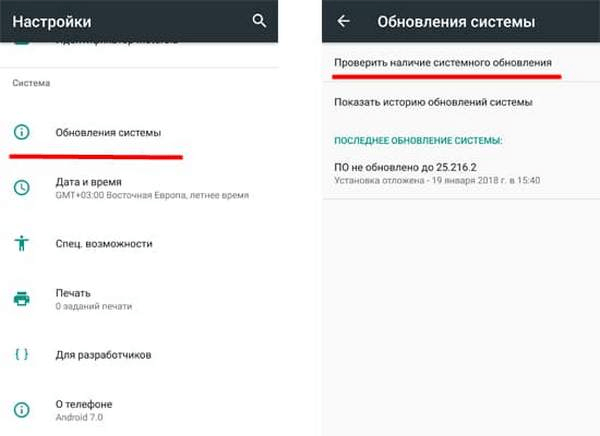
Для этого требуется выполнить следующее:
- Открыть настройки аппарата и выбрать там пункт «Обновление системы».
- Далее нужно нажать «Проверить наличия системного обновления».
- После чего гаджет проверить наличие новой прошивки. При наличии новой ее, телефон загрузит файл прошивки и запустит установку.
Обновление прошивки с помощью ПК
В этом случае можно установить полный пакет прошивки или некоторые разделы. Чаще такой метод используется при официальном обновлении. Понадобится компьютер или ноутбук, рабочие драйверы для вашего гаджета, а также новая прошивка и программа прошивальщик.
Приведем пример обновления прошивки Motorola Razr M XT907
Выполняется обновление прошивки следующим образом:
- Запускают программу прошивальщик и подсоединяют к ПК устройство с помощью USB кабеля;
- Потом в меню утилиты указывают путь к прошивке и подтверждают свои действия.
- Далее запускается процесс обновления прошивки.

Для каждой модели телефона предусмотрена своя программа прошивальщик.
Откат к старой операционной системе
Проще всего откатываться к прежней операционной системе с помощью полного бэкапа системы, который нужно делать всегда перед установкой новой прошивки. Это также позволит восстановить контакты, фотографии и другую важную информацию. Для этого можно использовать утилиты для резервного копирования или Recovery.
Бэкап и восстановление системы через Recovery
Чтобы сделать бэкап через Recovеry, нужно выполнить следующее:
- Зайти в Recovery с помощью функциональных кнопок (комбинации перечислены в разделе «Сброс на Android-устройствах»).
- Выбираем там пункт «Backup and restore» или «Backup user data» (на каждом устройстве свой перечень меню в Recovery);
- После чего откроется целый список действий, в котором нужно выбрать кнопками увеличения и уменьшения громкости «Backup», затем подтвердить действие нажатие кнопки «Power» (включение/выключение).
- Потом запустится процесс создания резервной копии операционной системы (на это может уйти много времени, зависит от размера занятой системой памяти).
Для восстановления системы нужно проделать то же, что все перечисленное выше, только в 3-м пункте выбрать «restore».
Можно также воспользоваться Android и ПК приложениями для создания бэкапа системы и ее последующего восстановления. Для iPhone идеально подойдет iTunes, а для Android ADB Run.
От чего аккумулятор планшета перестает заряжаться
Самые часто встречающиеся неисправности, связанные с акб и ключением это:
- Вышел из строя контроллер зарядка на материнской плате;
- Проблемы с контроллером зарядки на аккумуляторе;
- Утрата емкости, повреждение или вздутие аккумулятора (банки).
Причины этих неисправностей могут быть разными и комплексными. Плохой блок питания и провод зарядки или небрежное отношение к зарядке устройства. А также перегрев планшета и механические повреждения корпуса устройства.
Подключаем внешний аккумулятор
Теперь нужно отпаять эти два контакта — плюс и минус аккумулятора.
Припаиваем на их место исправный аккумулятор, например элемент 18650.
И планшет включился. Работает нормально и не выключается.
Это однозначно говорит о том, что неисправен именно аккумулятор.
Как отклеить аккумулятор от планшета
Теперь нужно найти подходящий аккумулятор по размеру и емкости, как и был, и установить его. Но перед этим надо безопасно отклеить старый аккумулятор от планшета.
Аккумулятор приклеен к корпусу на двухсторонний скотч. И чтобы его безопасно отклеить нужна тонкая пластиковая карточка. Почему пластиковая? Она мягкая и гибкая, и риск повреждения платы и акб во время отклеивания минимален.
А еще понадобится бензин Калоша. Он поможет растворить клей. Если его нет, то можно вместо него использовать спирт или одеколон.
Налейте бензин или спирт в крышку из-под пластиковой бутылки. И макайте карточку в нее.
Далее аккуратно проводим карточку мокрой стороной между корпусом и аккумулятором. Можно провести несколько раз и подождать, чтобы попавший туда бензин или спирт успел прореагировать с клеем.
Не наливайте ничего на планшет! Вы рискуете залить всю плату или дисплей. Лучше наносите бензин или спирт на карточку, так будет безопаснее.
Неисправный аккумулятор безопасно извлечен из планшета.
Удаляем следы старого скотча с корпуса. А новый аккумулятор можно установить на клей B7000, но все такие желательно на двухсторонний скотч. Так будет надежнее.
Включение планшета через интерфейс USB-OTG (On-the-Go)
USB On-the-Go (OTG) представляет собой адаптер, средством которого к телефону подключается периферия. Это может быть мышь, жёсткий диск, дополнительный аккумулятор для телефона, клавиатура и т. п. При помощи OTG преобразуется в компьютер. Производители планшетов определяют список периферии, которая поддерживается устройством через OTG. Следует сказать, что технологию OTG поддерживает ограниченный круг устройств. Например, это Самсунг Galaxy Note, Galaxy Tab, Nexus, Acer Iconia Tab, Sony Tablet S и некие другие.
Включение планшета без аккума средством OTG аналогично предшествующему варианту.
Зарядка от ПК
Любой ПК или ноутбук может заряжать аккумулятор планшета. В данном случае потребуется просто кабель для синхронизации. Стоит понимать, что зарядка от компьютера через USB осуществляется медленно, ведь на разъем подается маленькое напряжение. Правильно заряжать планшет от компьютера через разъем USB 3.0, он более мощный. Если оба устройства поддерживают Type-C, то лучше воспользоваться этим выходом, он зарядит батарейку быстрее. Еще одно преимущество USB 3.0 и Type-C – они работают, даже если ноутбук или ПК выключены. USB 2.0 при выключенном гаджете остаются без питания, поэтому при подключении к нему ноутбук обязательно должен работать.

Как можно избежать такую неисправность
Со временем проблема с аккумулятором касается практически всех устройств. Или аккумулятор теряет свою емкость, или он находится в разрядке и постепенно высыхает, если устройством долго не пользовались.
А еще у акб есть время работы, например, 5 или 10 лет. И чтобы преждевременно не сокращать срок службы аккумулятора, нужно соблюдать следующие правила:
- Заряжайте планшет только оригинальным или специализированным блоком питания и проводом зарядки;
- Старайтесь не перегревать планшет;
- Держите баланс зарядки аккумулятора от 10% до 95%. В этом промежутке аккумулятор сохраняет своим емкостные свойства максимально долго.
Post Views:
514
Способ №4
Перейдём к более сложным и необычным вариантам, а именно — включению посредством использования контактов батареи. Основная масса пользователей, пытающихся запустить планшет подобным образом, допускает одинаковую ошибку — они пытаются присоединять внешний БП непосредственно к контактам, а не к аккумулятору. Это неправильно по той причине, что ток с внешнего адаптера или батареи поступает, обычно, на контроллер питания.
Качественная батарея для планшета с контроллером
Если всё-таки решили действовать именно так, узнайте модель контроллера, посмотрите его технические характеристики
Обратите особое внимание на значение предельно допустимого тока. Как видите, всё происходит индивидуально, так что не будет лишним измерить силу тока
Замена аккумулятора на китайском планшете
Если вы успешно справились с вышеперечисленными пунктами можно продолжать замену. Перед тем как установить новую батарею следует проверить ее на работоспособность с помощью тестера.
- Теперь берем двухсторонний скотч и приклеиваем ее к панели на которой будет крепиться наш новый АКБ.
- Фиксируем аккумулятор поверх скотча и аккуратно прижимаем чтобы он приклеился и четко фиксировался.
- Берем в руки паяльник и припаиваем контакты от нашей новой батареи к материнской плате точно в таком же порядке как это было на старой батареи.
- После вышеперечисленных действий можно собрать планшет, закрепить на него крышку и проверить на работоспособность
Вот и вся процедура, если вы все сделали правильно ваш планшет послужит вам еще долгое время не хуже чем новый. А если вы поставите на него мощнее батарею чем была то еще и лучше.
Как поменять аккумулятор в планшете Nomi Corsa C070020
Из личного опыта.
На данном китайском планшете была установлена батарея 3,7 Вольта мощностью 2500 мАч, которая вышла из строя после двух лет эксплуатации. Гарантия уже истекла и сервисные центры предлагали произвести замену в другом городе за неопределенный период времени. Имея за плечами негативный опыт с подобными ремонтными организациями я решил пойти другим путем.
На замену я выбрал батарею мощностью 4050 мАч, которую заказал на все том же prom.ua.
Процедура замены:
Крышка планшета снимается довольно легко так как крепиться на защелках
Воспользовавшись все той же кредитной карточкой аккуратно снимаем крышку батареи.
Под крышкой была обнаружена вздутая батарея которая чудом не выдавила сам экран планшета и не поломала защелки.
С помощью паяльника выпаеваем контакты с материнской платы.
Осторожно отрываем старую батарею от корпуса проводя пластиковой карточкой в местах склеивания.
Фиксируем новую батарею на двухсторонний скотч и вставляем в корпус.
Паяем обратно контакты от новой батареи к материнской плате в той же последовательности.
Собираем планшет, закрепляем крышку, проверяем на работоспособность.
Со всей процедурой замены аккумулятора на планшете Nomi Corsa C070020 вы сможете ознакомиться в видео.
Способы включения планшета
Бывает, есть старый планшетный компьютер, но без АКБ. У кого-то он так и лежит в дальнем ящике без дела, а кто-то знает, как его запитать альтернативным методом. Зачем отказываться от дополнительного гаджета, пусть он и работает не как положено.
Через разъем питания
 Включение планшета через разъем питания.
Включение планшета через разъем питания.
Простейший из доступных способов. Все, что требуется – извлечь аккумуляторную батарею и подключить к планшету зарядное устройство. Но надо быть внимательным, так как некоторые модели ведут себя нестабильно под разной нагрузкой: нагреваются, отключаются. Об этом лучше поискать отзывы в интернете, чтобы еще больше не навредить.
Если есть мощный адаптер – будет проще. Опять же, надо отталкиваться от допустимых значений силы тока и напряжения, о чем пишется в инструкции к планшету.
Бывает, от зарядки гаджет включается, но при малейшей нагрузке «тухнет». Одно из решений, найденное в сети – заменить шнур на другой, чтобы был покороче и большего сечения.
Через USB
Способ хоть и схож с первым, но куда сложнее в реализации, и без инструментов не обойтись. Планшеты, как и остальные портативные девайсы, могут заряжаться через порт USB, но с ограничением по принимаемой силе тока. Через зарядный блок они получают номинальный ток, но если соединение по USB выполнено напрямую к компьютеру, ограничение по силе тока будет 0.5 А. Отсюда и сложности.
По мнению людей, разбирающихся в портативной технике, подключенные устройства определяются так из-за обмена данными по DM DP. Речь идет о дифференциальных линиях Data Minus и Data Plus. Чтобы все получилось, требуется активация режима от штатной зарядки. И тут момент: способ есть, но применим он не для всех моделей планшетов. Да и лезть в «железо» – манипуляции на свой страх и риск.
Рекомендация следующая – надо замкнуть DM DP. В случае с устройствами, работающими на Android, например, Samsung, значение подаваемого напряжения ставят 2.5 В на обе линии. Для айфона – 2 В. Другой «яблочный девайс» iPad: DM – 2 В, DP – 2.5 В.
Через интерфейс USB-OTG (On-the-Go)
OTG – адаптер, используемый для подключения периферийных устройств к смартфону/планшету. Речь идет о мышке, жестком диске, клавиатуре, той же батарее и т.д. Это удобно, так как компактный планшет по управляемости мало чем уступает компьютеру. У каждого производителя свой перечень устройств, которые можно подключить к девайсу посредством OTG. Мало того, эта технология имеется не на каждом планшете. Где она точно поддерживается, так это в Samsung Galaxy Note, Galaxy Tab, Sony Tablet S, Acer Iconia Tab и немногих других.
Сам принцип подключения схож с предыдущим.
 OTG-адаптер.
OTG-адаптер.
Напрямую через контакты аккумулятора
 Питание планшета через контакты АКБ.
Питание планшета через контакты АКБ.
Кропотливый, но рабочий вариант – включение с использованием контактов источника питания. Здесь надо быть осмотрительным, и не пытаться подключить внешний блок питания напрямую к контактам, а не к АКБ. Просто с внешнего адаптера и батареи ток, как правило, идет к контроллеру питания.
Если способ все же заинтересовал, надо отыскать нужный контроллер и узнать, какая у него управляющая микросхема. Далее, через поиск в интернете, смотрят инструкцию по ней, технические характеристики. Если информация полная, обязательно будет указано значение предельно допустимой силы тока. Примечательно, но у разных моделей планшетов оно «скачет». И если для одного девайса сила тока будет нормальной, другой такого не переживет.
Опытные юзеры сперва замеряют силу тока, которая поступает от адаптера питания к контактам АКБ. Чтобы получить значение, в разрыв цепи вставляют амперметр или мультиметр, выставив соответствующий режим измерения. Далее гаджет «гоняют», меняя режимы, чтобы понимать интервалы токопотребления.
Если выходное напряжение зарядки больше, чем максимально может «переварить» контроллер питания, впаивают в положительный кабель ЗУ выпрямительный диод. Это позволит снизить значение напряжения до 4.2 В.
Увидев полную картину, куда проще подобрать адаптер с нужными параметрами.
Как видно, способы есть, причем разные. Для неопытных пользователей рекомендуется первый, как наиболее безопасный и безболезненный. Остальные стоит пробовать на свой страх и риск, или если модель настолько древняя, что аксессуаров к ней уже нигде не отыскать.


































